こんにちは!

先の記事『「アマレコTV」の設定方法・使い方を簡単解説!【PS4対応】』では、「アマレコTV」をゲーム実況配信で使える段階までの設定方法を解説を致しました。
「アマレコTV」の設定において、管理人自身の経験上トラブルが一番起こりやすいのは「キャプチャーボード」関係と言えます。

キャプチャーボードが「ビデオキャプチャデバイス」に表示されないからそもそも設定自体が出来ないよ!
と言った方も中にはいらっしゃるのではないでしょうか。
そこで当記事では「アマレコTV」の「ビデオキャプチャデバイス」で「キャプチャーボード」が初めから認識されず設定出来ない場合の対処方法について簡単に解説致します。
「ビデオキャプチャデバイス」に「キャプチャーボード」が認識されない原因とは

買ったばかりの「キャプチャーボード」が「アマレコTV」に認識されない!何が原因なの!?
と言った場合には
- 接触不良
- 初期不良
- 「キャプチャーボード」を接続しただけで「ドライバー」をインストールしていない
- 使用している「キャプチャーボード」が「ハードウェアエンコード」タイプである
と言った原因を疑う事が出来ます。
接触不良の場合
主に、「内蔵型」の「キャプチャーボード」を使用している事で起こり得る問題です。
「PCI Express」に接続された「キャプチャーボード」の接触が悪く、パソコン側で「キャプチャーボード」が認識出来ていない状態ですね。
事態を解決するにはパソコン横の蓋を開けて、再び「キャプチャーボード」を挿し直す必要があります。

ええ…?不安だけどやるしかないのか…。

と、焦っては行けません。
パソコンは精密機械なので焦って作業をしては最悪、パソコン自体の故障に繋がりますので落ち着いて作業を行う必要があります。
特に下記の作業は徹底して下さい。故障に繋がります。
パソコンの横蓋を外す前にやるべき事
- パソコンをシャットダウンする。
- パソコンの電源ケーブルを取り外す。
- 電源ボタンを2、30秒間押しっ放しにしてパソコン内部に残った電気を放電する。
- 「キャプチャーボード」等の精密機械を触る前に他の金属に触れて自分の静電気を放電する。

落ち着いて丁寧に作業を致しましょう。
初期不良の場合
「キャプチャーボード」が初めから故障しているパターンです。
いわゆる「ハズレを引いた」と言う状況ですね。
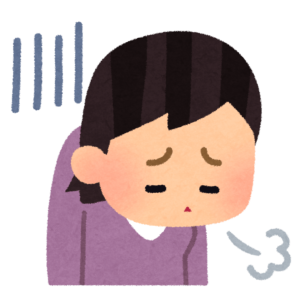
「キャプチャーボード」購入直後ならば、購入店に連絡して交換して貰いましょう。
「ドライバー」をインストールしていない場合
「キャプチャーボード」はパソコンに接続しただけでは使用する事が出来ません。
使用する為には「キャプチャーボードに付属したCD」or「キャプチャーボードの公式サイト」から「ドライバー」をダウンロードしてパソコンにインストールする必要がございます。

「ドライバー」とは、「パソコン」が「パソコンに接続した機材」を自由に動作させる為に必要なプログラムの事です。

「ドライバー」は「キャプチャーボード」に合った適切な物をインストールしなくては不具合の原因となりますので注意が必要です。
「ドライバー」をダウンロードし様にも自分の「キャプチャーボード」の商品名が分からない場合はこちらの例を参考にどうぞ。
「キャプチャーボード」が「ハードウェアエンコード」タイプの場合
パソコンに接続した「キャプチャーボード」が「ハードウェアエンコード」タイプの場合、残念ながら基本的には「アマレコTV」の使用を「諦める」以外の選択肢が存在致しません。
「アマレコTV」は基本的に「ソフトウェアエンコード」タイプの「キャプチャーボード」にのみ対応した「ビデオキャプチャーソフト」の為、パソコンに接続している「キャプチャーボード」が「ハードウェアエンコード」タイプだった場合は「アマレコTV」で使用する事が出来ません。
「キャプチャーボード」を購入したばかりならば返品を考えるか、諦めて素直に「キャプチャーボードに付属したCD」からインストール出来る「専用のビデオキャプチャーソフト」を使用する必要があります。

まとめ
今回は「アマレコTV」で「ビデオキャプチャデバイス」の設定が出来ない場合の対処方法を簡単に解説致しました。
今回紹介した特に「キャプチャーボード」の挿し直しをしようと言う時には慎重に作業を行って貰いたいと思います。
それでは当記事『「アマレコTV」!入力端子が表示されず設定が出来ない場合の対処法』を終了致します。
お疲れ様でした。




コメント